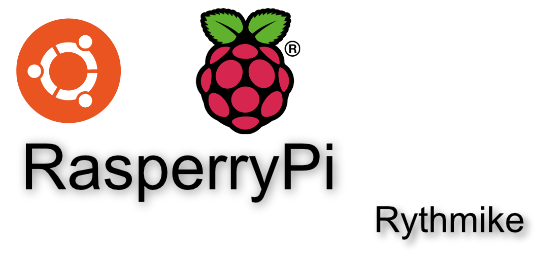
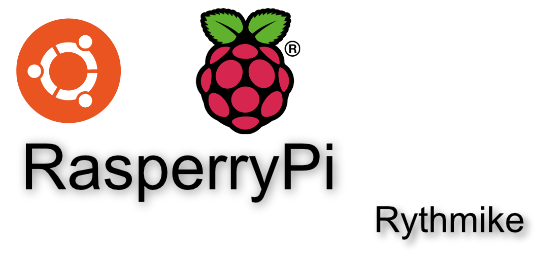
Ubuntu Desktop voit un support très attendu pour le Raspberry Pi. Cette distribution requiere un RPI, au minimum de 4Go ou supperieur. L'înteret de cette distribution est que le Raspberry Pi 4 en une station de travail Ubuntu complète.
J'ai réalisé ce tuto sur Mac OS 11.4 à jour, et la version 1.6.2 de Raspberry Pi imager, et une connection réseau, dite "normal".
Le Raspberry Pi est un ordinateur à jeu d'instructions ARM, tout comme votre téléphone Android ou iOS, et le Mac de nouvelle génération. Cela ressemble à Ubuntu sur un PC, mais sous le capot, vous avez une toute nouvelle approche de l'architecture et des appareils.
Etape 1 :
Téléchargez Raspberry Pi Imager depuis le site raspberrypi.org.
Lien direct pour télécharger le programme : Cliquez ici
Etape 2:
Ouvrir et installer le fichier .dmg
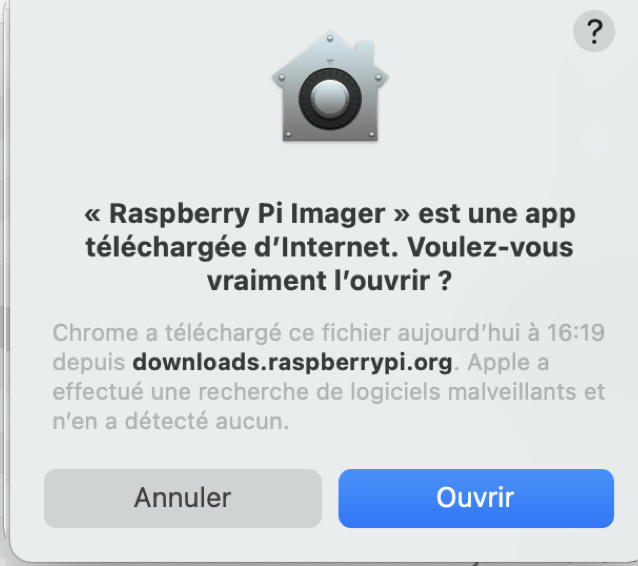
Etape 3 :
Donnez les authorisations necéssaires : les accés aux disques, pour pouvoir écrire le sytstéme sur la carte SD, conssideré comme un disque par votre ordinateur.
(Image non présente, en construction...)
Etape 4 :
Formater la carte SD avec Raspberry Pi Imager.
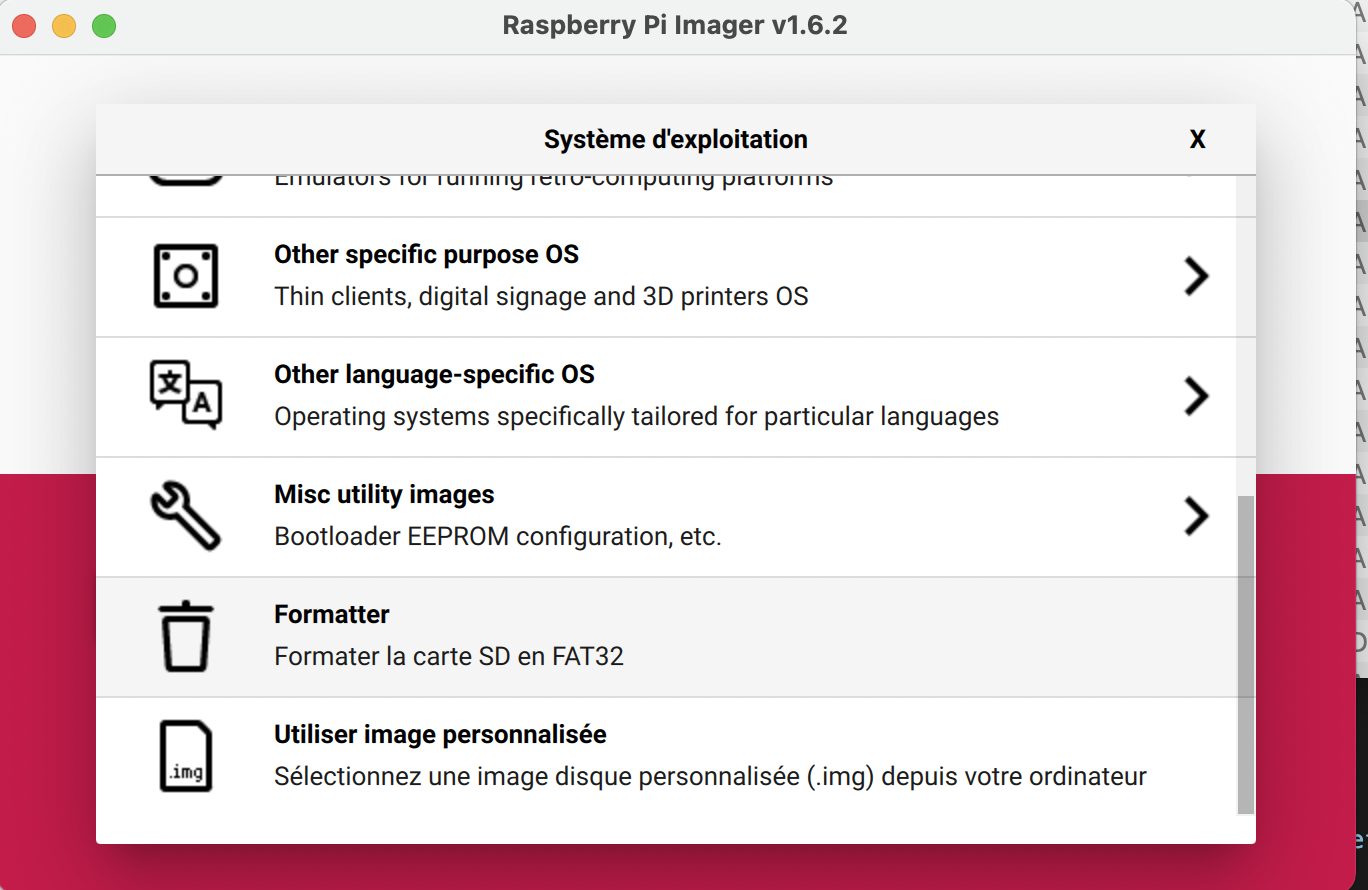
Etape 5 :
Seletionner l'OS à installer sur la carte SD (ici Ubuntu) avec Raspberry Pi Imager.
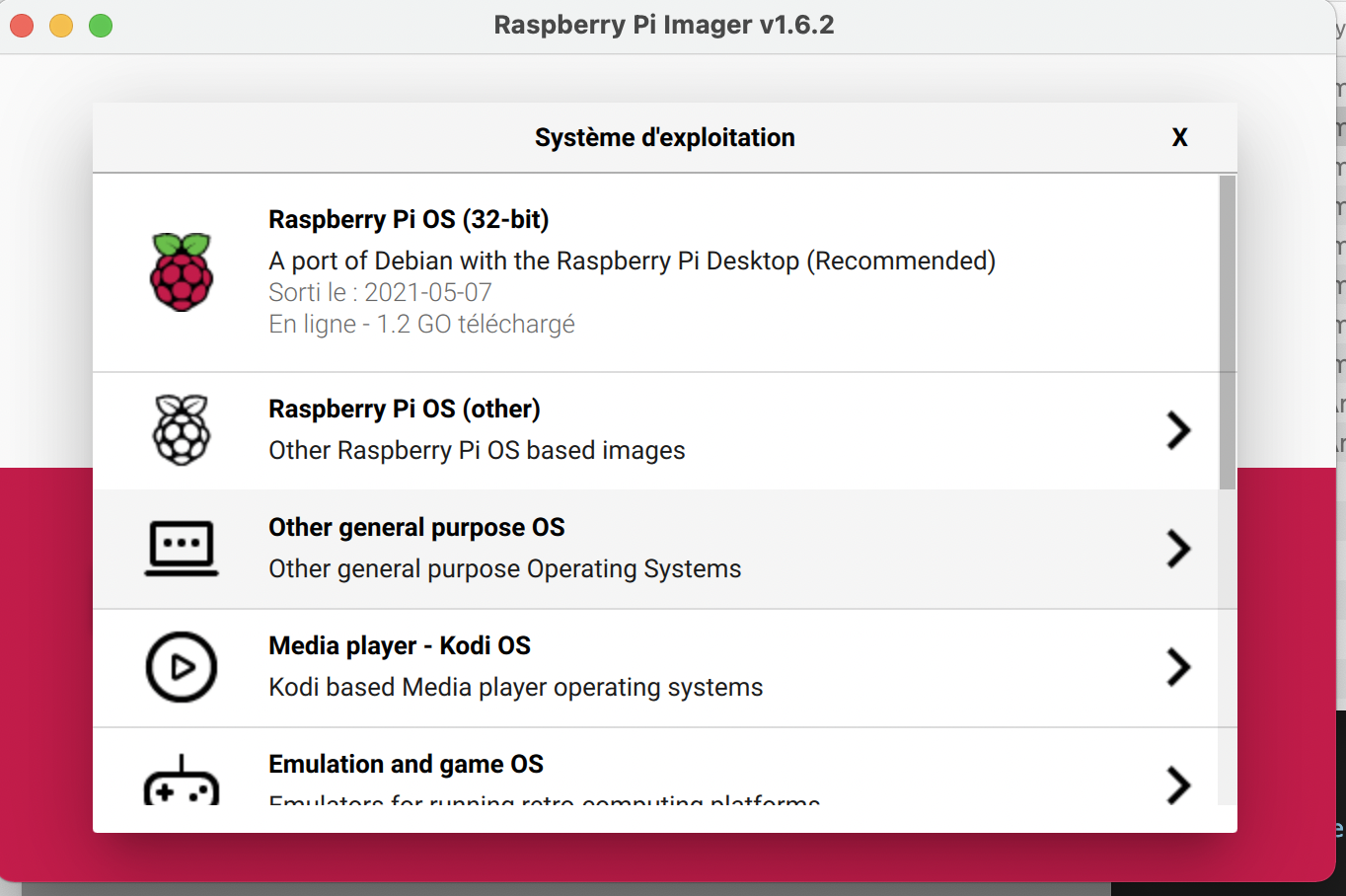
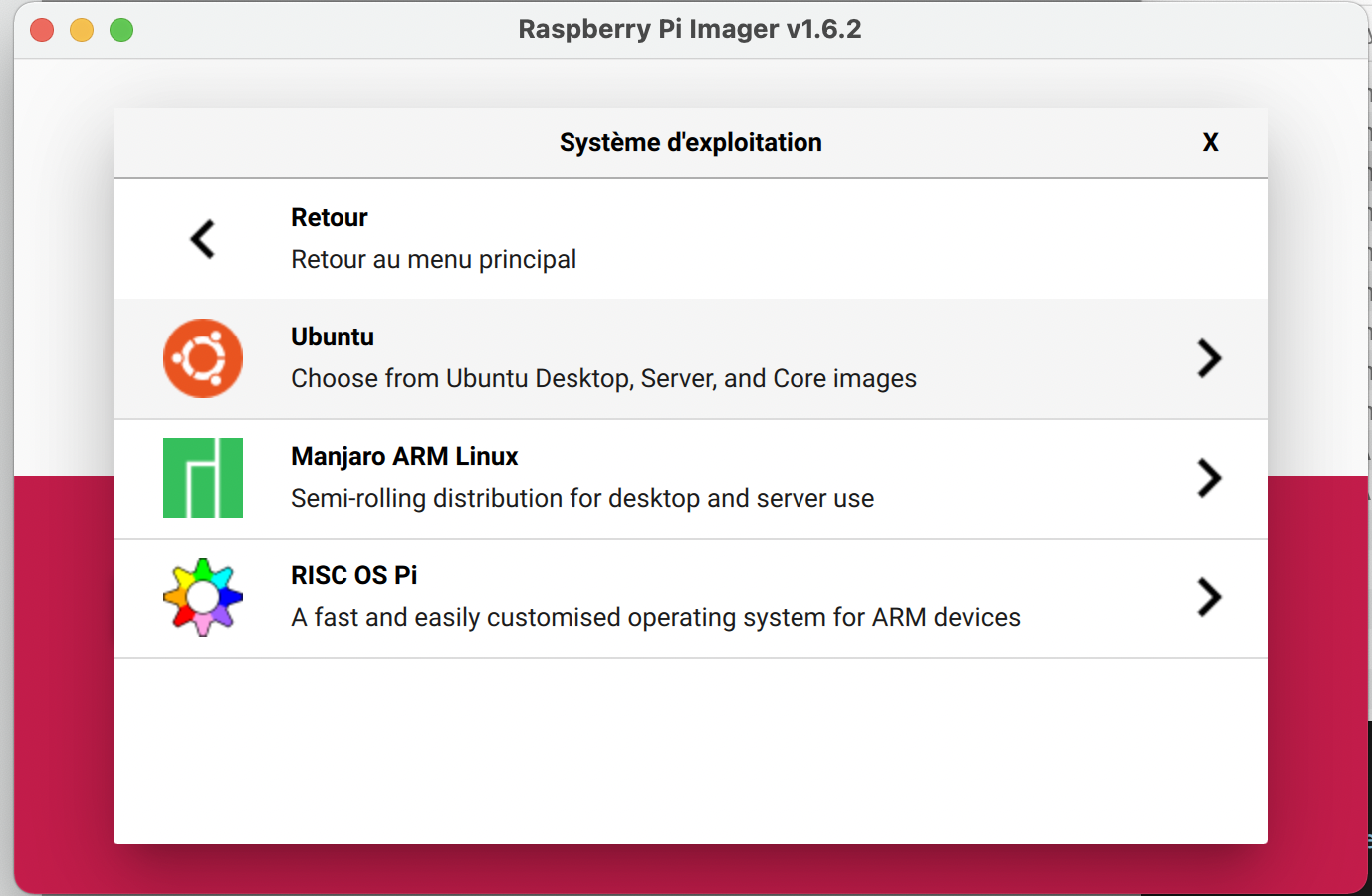
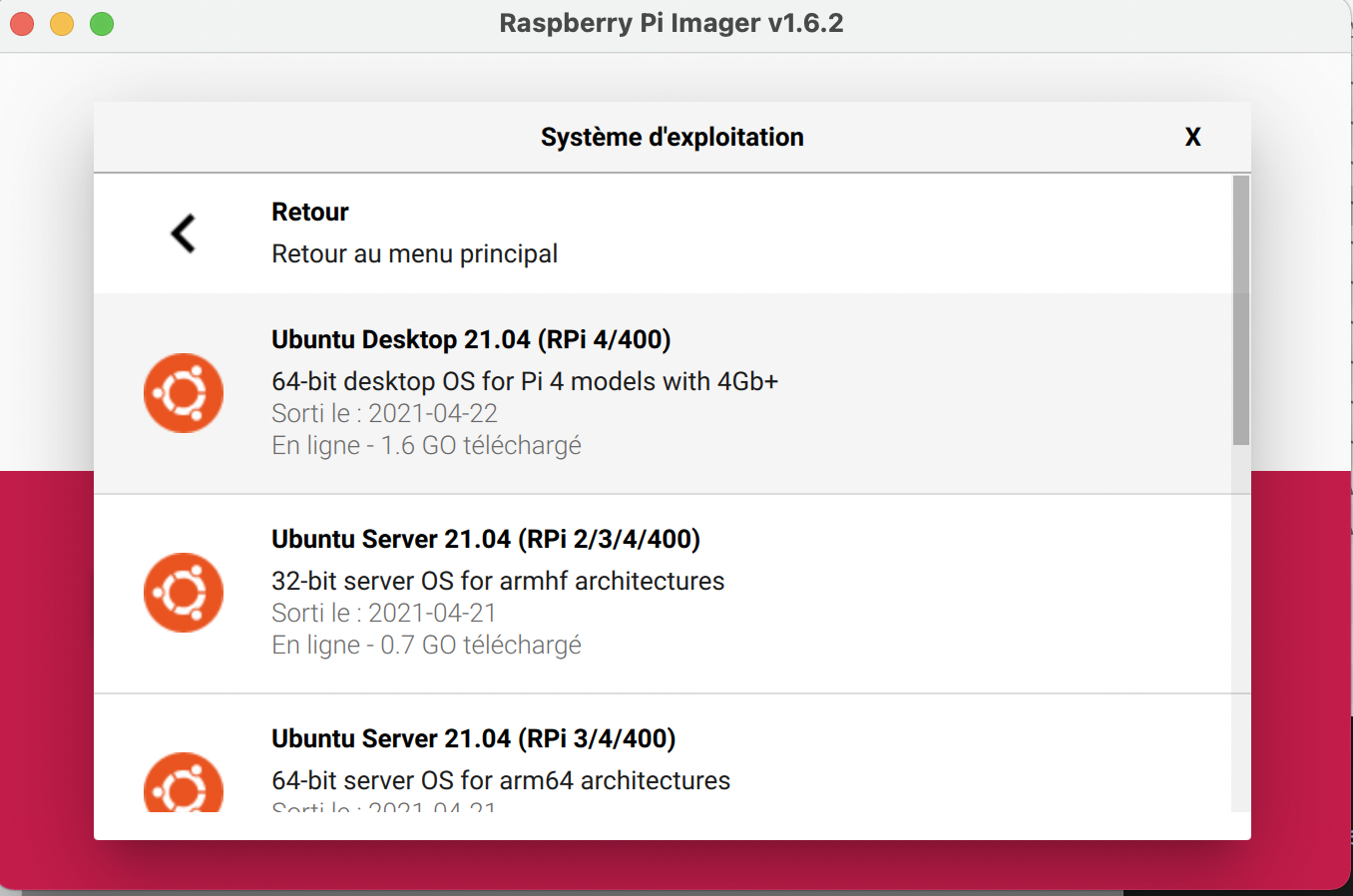
Etape 5 :
Seletionner la carte SD et l'OS voulus puis cliquez sur écrire (situé à droite).
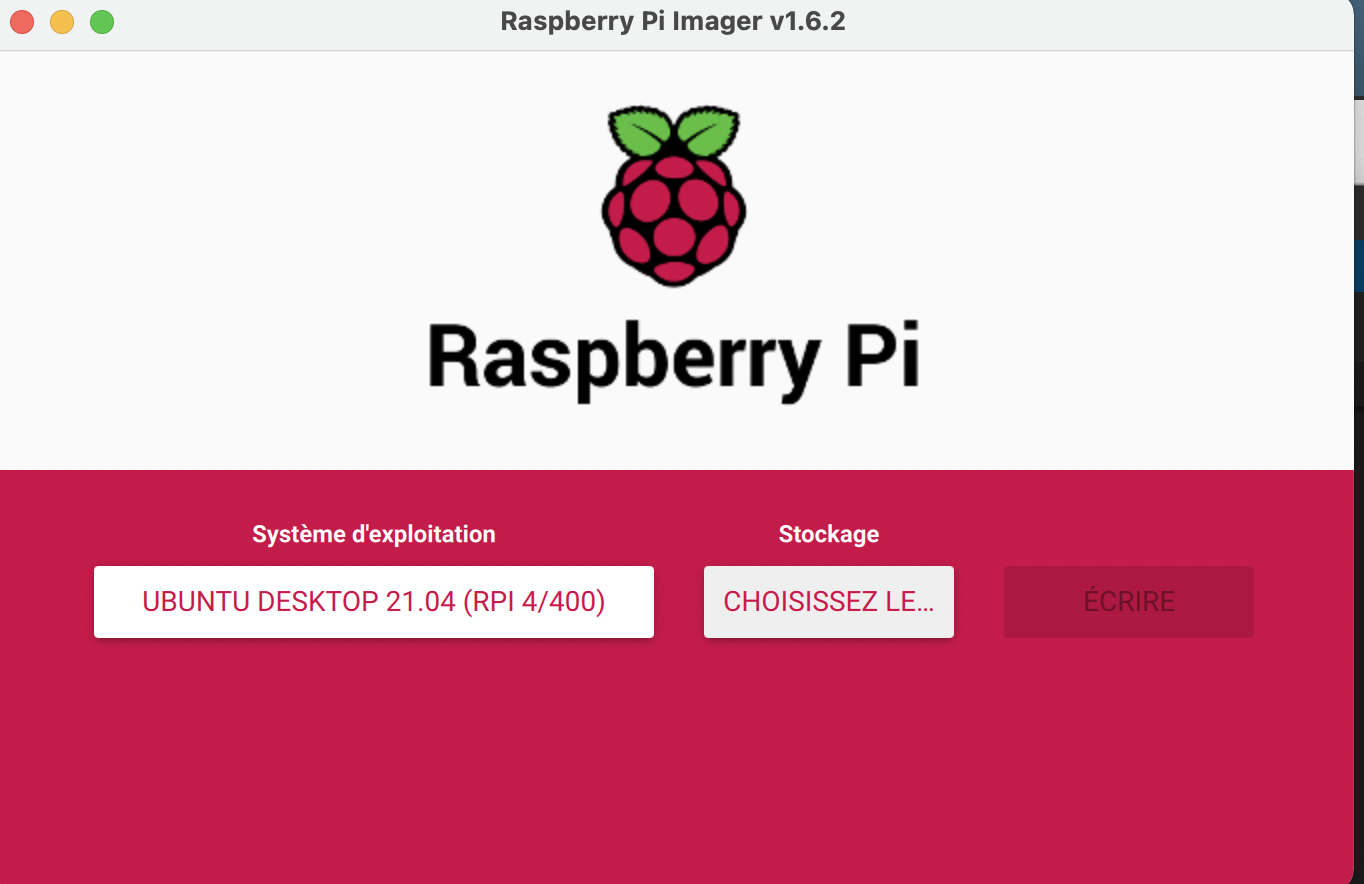
Etape 6 :
Le système sera téléchargé, puis écrit sur la carte SD, que vous avez formatée.
Vidéo en Anglais Ubuntu sur Raspberry Pi
Les autres branches du systéme d'exploitation ne sont pas traité sur cette page web. + d'info